Faça uma verificação gratuita e verifique se o seu computador está infectado.
REMOVER AGORAPara usar a versão completa do produto, precisa de comprar uma licença para Combo Cleaner. 7 dias limitados para teste grátis disponível. O Combo Cleaner pertence e é operado por RCS LT, a empresa-mãe de PCRisk.
Como remover Apple Security Alert do Mac?
O que é Apple Security Alert?
Exibido por um website mal-intencionado, o "Apple Security Alert" é um erro pop-up falso semelhante a Apple Support Center - Attention!!, Apple Warning Alert, Critical Security Warning!, e muitos outros. Os utilizadores visitam este website inadvertidamente – são redirecionados por vários programas potencialmente indesejados (PPIs). A pesquisa demonstra que, além de redirecionamentos, os programas fraudulentos abusam dos recursos do computador, exibem anúncios maliciosos e registam vários dados.
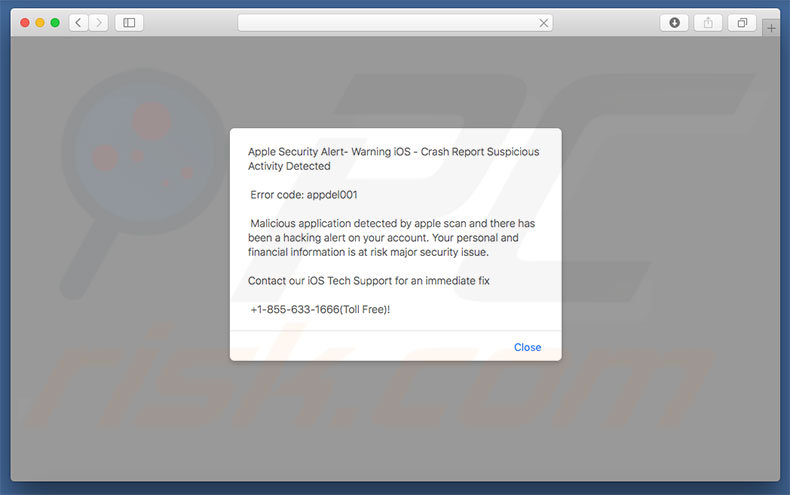
O erro "Apple Security Alert" indica que o sistema está infectado e a conta do utilizador foi pirateada. Além disso, a informação privada está em risco. Os utilizadores são encorajados a entrar em contato com iOS Tech Support através de um número de telefone gratuito ("1-855-633-1666") fornecido. Os técnicos certificados guiam então supostamente as vítimas através do processo de remoção de malware. Note, no entanto, que "Apple Security Alert" é falso e não tem nada a ver com a Apple. Os criminosos virtuais geram rendimento ao assustar e enganar os utilizadores desatentos no pagamento de suporte técnico que não é necessário. O malware simplesmente não existe. Essas pessoas geralmente exigem acesso remoto ao computador. Fazem isso para modificar furtivamente as configurações do sistema e/ou instalar vários malwares. Os criminosos afirmam então "encontrar" problemas/erros adicionais e oferecer a sua ajuda por uma taxa adicional. Portanto, nunca contacte essas pessoas. O Apple Security Alert pode ser removido fechando o navegador da Web ou reiniciando o sistema. Esteja ciente de que os falsos websites de exibição de erros e programas potencialmente indesejados muitas vezes utilizam os recursos do sistema para executar processos indesejados (por exemplo, mineração de moeda crypto) em segundo plano. Esse comportamento diminui significativamente o desempenho do sistema. Além disso, os programas potencialmente indesejados geralmente oferecem vários anúncios "malvertising" (pop-ups, cupões, banners, etc.) usando várias ferramentas que permitem a colocação de conteúdo gráfico de terceiros em qualquer site. Portanto, os anúncios exibidos geralmente ocultam o conteúdo subjacente. Esses anúncios podem redirecionar para websites fraudulentos e/ou executar scripts projetados para descarregar/instalar malwares – se clicar neles corre o risco de novas infecções por computador. Programas potencialmente indesejados também são conhecidos por registar vários tipos de dados (por exemplo, endereços IP, URLs visitados, consultas de pesquisa, batimentos de teclas, etc.) que podem conter detalhes pessoais. Estes dados são vendidos a terceiros (principalmente, para fins de marketing). Os programas potencialmente indesejados representam uma ameaça direta à sua privacidade e segurança na navegação na Internet. Desinstale todos os PPIs imediatamente.
| Nome | "Apple Security Alert" (vírus) |
| Tipo de Ameaça | Malware Mac, vírus Mac |
| Sintomas | O seu Mac ficou mais lento do que o normal, vê anúncios pop-up indesejados, é redirecionado para sites obscuros. |
| Métodos de distribuição | Anúncios pop-up enganosos, instaladores de software gratuito (agregação), descarregamento de instaladores torrent. |
| Danos | Rastreio de navegação na Internet (possíveis problemas de privacidade), exibição de anúncios indesejados, redirecionamentos para sites obscuros, perda de informação privada. |
| Remoção |
Para eliminar possíveis infecções por malware, verifique o seu computador com software antivírus legítimo. Os nossos investigadores de segurança recomendam a utilização do Combo Cleaner. Descarregar Combo CleanerO verificador gratuito verifica se o seu computador está infectado. Para usar a versão completa do produto, precisa de comprar uma licença para Combo Cleaner. 7 dias limitados para teste grátis disponível. O Combo Cleaner pertence e é operado por RCS LT, a empresa-mãe de PCRisk. |
Conforme mencionado acima, o "Apple Security Alert" partilha muitas semelhanças com dezenas de outros erros falsos que também afirmam que o sistema está danificado. Na verdade, esses erros são projetados apenas para extorquir dinheiro a utilizadores desavisados. Os programas potencialmente indesejados também partilham semelhanças. A maioria afirma habilitar "funções úteis" (por exemplo, aumentar o desempenho do descarregamento, remover vírus, otimizar ficheiros média sem diminuir a qualidade, etc.), no entanto, essas afirmações falsas são meramente tentativas de dar a impressão de legitimidade. Os PPIs são simplesmente concebidos para gerar rendimento para os desenvolvedores. Apenas uma pequena percentagem dessas aplicações permite a funcionalidade prometida - a maioria dos redirecionamentos causa, diminui o desempenho do sistema, gera anúncios e reúne informações.
Como é que os programas potencialmente indesejados foram instalados no meu computador?
Alguns PPIs têm websites de descarregamento oficiais, no entanto, a maioria é promovida usando anúncios maliciosos, juntamente com um método de marketing fraudulento denominado "agregação". Portanto, os PPIs geralmente infiltram-se nos sistemas sem permissão, ou os utilizadores instalam-nos inadvertidamente, sem o consentimento deles. A 'agregação' é a instalação sólida de programas de terceiros juntamente com apps/software regulares (maioritariamente grátis). Os desenvolvedores estão atentos à maioria de utilizadores apressar os processos de descarregamento/instalação e saltar algumas/todas as etapas. Por isso, os desenvolvedores ocultam intencionalmente apps dentro das definições 'Avançadas/Personalizadas' destes procedimentos. Ao saltar esta seção, os utilizadores expõem os seus sistemas ao risco de infecções adicionais e colocam a sua privacidade em risco.
Como evitar a instalação de aplicações potencialmente indesejadas?
Tenha muito cuidado ao navegar na Internet e especialmente ao fazer o descarregamento/instalação de software. A maioria dos anúncios maliciosos parece genuíno, no entanto, são distinguíveis pelos seus redirecionamentos - a maioria conduz a pornografia, namoro adulto, jogo, pesquisa e outros websites duvidosos. Se encontrar esses anúncios, desinstale todas as aplicações suspeitas e os plug-ins do navegador. Além disso, estude cada passo de instalação e descarregamento (incluindo configurações "Personalizadas/Avançadas") e cancele todos os programas incluídos adicionalmente. Note que as ferramentas de descarregamento/instalação de terceiros são rentabilizadas promovendo aplicações maliciosas (o método de agregação) e, portanto, nunca devem ser usadas. O mau conhecimento dessas ameaças e as etapas urgentes são os principais motivos das infecções por computador - a chave para a segurança é o cuidado.
Texto apresentado no pop-up "Apple Security Alert":
Apple Security Alert - Warning iOS - Relatório de falha de atividade suspeita detectada
Erro de código: appdel001
Aplicação maliciosa detectada pela verificação da Apple e houve um alerta de hacking na sua conta. As suas informações pessoais e financeiras estão em risco de grande problema de segurança.
Entre em contato com o suporte técnico iOS para obter uma solução imediata
+1-855-633-1666(Chamada Gratuita)!
Fraude da Aparência de "Apple Security Alert" (GIF):
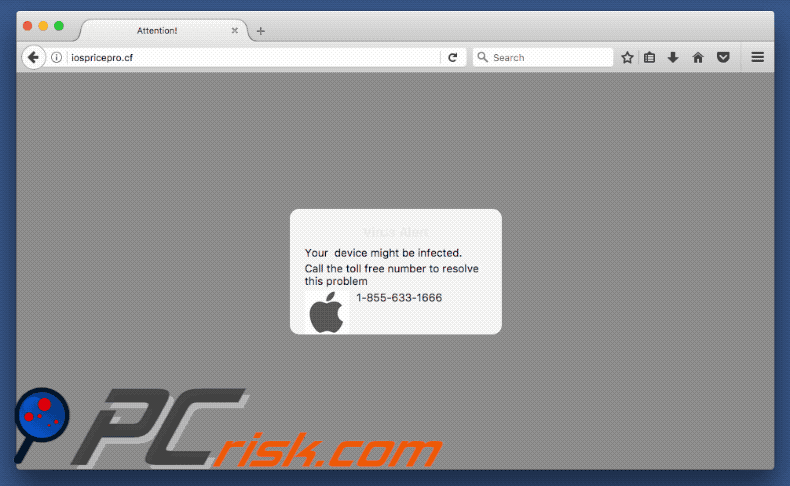
Texto apresentado nesta página:
Virus Alert
Your device might be infected. Call the toll free number to resolve this problem 1-855-633-1666
Remoção automática instantânea do malware:
A remoção manual de ameaças pode ser um processo moroso e complicado que requer conhecimentos informáticos avançados. O Combo Cleaner é uma ferramenta profissional de remoção automática do malware que é recomendada para se livrar do malware. Descarregue-a clicando no botão abaixo:
DESCARREGAR Combo CleanerAo descarregar qualquer software listado no nosso website, concorda com a nossa Política de Privacidade e Termos de Uso. Para usar a versão completa do produto, precisa de comprar uma licença para Combo Cleaner. 7 dias limitados para teste grátis disponível. O Combo Cleaner pertence e é operado por RCS LT, a empresa-mãe de PCRisk.
Menu rápido:
- O que é Apple Security Alert?
- PASSO 1. Remova ficheiros e pastas relacionadas ao PPI do OSX.
- PASSO 2. Remova as extensões fraudulentas do Safari.
- PASSO 3. Remova add-ons fraudulentos do Google Chrome.
- PASSO 4. Remova plug-ins potencialmente indesejados do Mozilla Firefox.
Ovídeo que demonstra como remover adware e sequestradores de navegador de um computador Mac:
Remoção de programas potencialmente indesejados:
Remova aplicações potencialmente indesejadas relacionadas ao PPI da sua pasta "Aplicações":

Clique no ícone Finder. Na janela do Finder, selecione "Aplicações". Na pasta de aplicações, procure "MPlayerX", "NicePlayer" ou outras aplicações suspeitas e arraste-as para a Reciclagem. Depois de remover a(s) aplicação(s) potencialmente indesejada(s) que causa anúncios online, verifique o seu Mac para qualquer componente indesejado restante.
DESCARREGAR removedor de infeções por malware
Combo Cleaner faz uma verificação se o seu computador estiver infetado. Para usar a versão completa do produto, precisa de comprar uma licença para Combo Cleaner. 7 dias limitados para teste grátis disponível. O Combo Cleaner pertence e é operado por RCS LT, a empresa-mãe de PCRisk.
Remova os ficheiros e pastas relacionados a "apple security alert" (vírus):

Clique no ícone do Finder, no menu de barras. Escolha Ir, e clique em Ir para Pasta...
 Verifique por ficheiros gerados por adware na pasta /Library/LaunchAgents:
Verifique por ficheiros gerados por adware na pasta /Library/LaunchAgents:

Na pasta Ir para...barra, tipo: /Library/LaunchAgents
 Na pasta "LaunchAgents", procure por ficheiros adicionados recentemente suspeitos e mova-os para a Reciclagem. Exemplos de ficheiros gerados pelo adware - “installmac.AppRemoval.plist”, “myppes.download.plist”, “mykotlerino.ltvbit.plist”, “kuklorest.update.plist”, etc. Comumente o adware instala vários ficheiros no mesmo string.
Na pasta "LaunchAgents", procure por ficheiros adicionados recentemente suspeitos e mova-os para a Reciclagem. Exemplos de ficheiros gerados pelo adware - “installmac.AppRemoval.plist”, “myppes.download.plist”, “mykotlerino.ltvbit.plist”, “kuklorest.update.plist”, etc. Comumente o adware instala vários ficheiros no mesmo string.
 Verifique para adware gerado por ficheiros na pasta /Library/Application Support:
Verifique para adware gerado por ficheiros na pasta /Library/Application Support:

Na pasta Ir para...barra, tipo: /Library/Application Support
 Na pasta "Application Support", procure qualquer pasta suspeita recém-adicionada. Por exemplo, "MPlayerX" ou tese "NicePlayer" e mova as pastas para a Reciclagem.
Na pasta "Application Support", procure qualquer pasta suspeita recém-adicionada. Por exemplo, "MPlayerX" ou tese "NicePlayer" e mova as pastas para a Reciclagem.
 Verifique por ficheiros gerados por adware na pasta ~/Library/LaunchAgents:
Verifique por ficheiros gerados por adware na pasta ~/Library/LaunchAgents:

Na barra Ir para Pasta, escreva: ~/Library/LaunchAgents

Na pasta "LaunchAgents", procure por ficheiros adicionados recentemente suspeitos e mova-os para a Reciclagem. Exemplos de ficheiros gerados pelo adware - “installmac.AppRemoval.plist”, “myppes.download.plist”, “mykotlerino.ltvbit.plist”, “kuklorest.update.plist”, etc. Comumente o adware instala vários ficheiros no mesmo string.
 Verifique por ficheiros gerados por adware na pasta /Library/LaunchDaemons:
Verifique por ficheiros gerados por adware na pasta /Library/LaunchDaemons:
 Na pasta Ir para...barra, tipo: /Library/LaunchDaemons
Na pasta Ir para...barra, tipo: /Library/LaunchDaemons

Na pasta "LaunchDaemons", procure qualquer ficheiro suspeito recém-adicionado. Por exemplo “com.aoudad.net-preferences.plist”, “com.myppes.net-preferences.plist”, "com.kuklorest.net-preferences.plist”, “com.avickUpd.plist”, etc., e mova-os para a Reciclagem.
 Verifique o seu Mac com o Combo Cleaner:
Verifique o seu Mac com o Combo Cleaner:
Se seguiu todas as etapas na ordem correta, o Mac deve estar livre de infecções. Para ter certeza de que seu sistema não está infectado, execute uma verificação com o Combo Cleaner Antivirus. Descarregue-o AQUI. Depois de descarregar o ficheiro, clique duas vezes no instalador combocleaner.dmg, na janela aberta, arraste e solte o ícone Combo Cleaner no topo do ícone Applications. Agora abra a sua barra de lançamento e clique no ícone Combo Cleaner. Aguarde até que o Combo Cleaner atualize seu banco de dados de definições de vírus e clique no botão "Start Combo Scan".

O Combo Cleaner irá analisar o seu Mac em pesquisa de infecções por malware. Se a verificação antivírus exibir "nenhuma ameaça encontrada", isso significa que pode continuar com o guia de remoção, caso contrário, é recomendável remover todas as infecções encontradas antes de continuar.

Depois de remover os ficheiros e pastas gerados pelo adware, continue a remover extensões fraudulentas dos seus navegadores de Internet.
Remoção do "apple security alert" (vírus) dos navegadores de Internet:
 Remova extensões fraudulentas do Safari:
Remova extensões fraudulentas do Safari:
Remova "apple security alert" (vírus) as extensões relacionada ao Safari:

Abra o navegador Safari, a partir do menu de barra, selecione "Safari" e clique em "Preferências ...".

Na janela de preferências, selecione "Extensões" e procure por qualquer extensão suspeita recém-instalada. Quando localizada clique no botão "Desinstalar" ao lado dela/delas. Note que pode desinstalar seguramente todas as extensões do seu navegador Safari - não são cruciais para o funcionamento normal do navegador.
- Se continuar a ter problemas com redirecionamentos de navegador e anúncios indesejados - Restaure o Safari.
 Remova os plugins fraudulentos do Mozilla Firefox:
Remova os plugins fraudulentos do Mozilla Firefox:
Remova "apple security alert" (vírus) add-ons relacionados ao Mozilla Firefox:

Abra o navegador Mozilla Firefox. No canto superior direito do ecrã, clique no botão "Abrir Menu" (três linhas horizontais). No menu aberto, escolha "Add-ons".

Escolha o separador "Extensões" e procure os complementos suspeitos recém-instalados. Quando localizado clique no botão "Desinstalar" ao lado dele/deles. Note que pode desinstalar seguramente todas as extensões do seu navegador Mozilla Firefox - não são cruciais para o funcionamento normal do navegador.
Se continuar a ter problemas com redirecionamentos de navegador e anúncios indesejados - Restaure o Mozilla Firefox.
 Remova as extensões fraudulentas do Google Chrome:
Remova as extensões fraudulentas do Google Chrome:
Remova "apple security alert" (vírus) add-ons relacionados ao Google Chrome:

Abra o Google Chrome e clique no botão "menu Chrome" (três linhas horizontais), localizado no canto superior direito da janela do navegador. A partir do menu flutuante, escolha "Mais Ferramentas" e selecione "Extensões".

Escolha a janela "Extensões" e procure os add-ons suspeitos recém-instalados. Quando localizado clique no botão "Reciclagem" ao lado dele/deles. Note que pode desinstalar seguramente todas as extensões do seu navegador Google Chrome - não são cruciais para o funcionamento normal do navegador.
Se continuar a ter problemas com redirecionamentos de navegador e anúncios indesejados - Restaure o Google Chrome.
Partilhar:

Tomas Meskauskas
Pesquisador especialista em segurança, analista profissional de malware
Sou um apaixonado por segurança e tecnologia de computadores. Tenho experiência de mais de 10 anos a trabalhar em diversas empresas relacionadas à resolução de problemas técnicas e segurança na Internet. Tenho trabalhado como autor e editor para PCrisk desde 2010. Siga-me no Twitter e no LinkedIn para manter-se informado sobre as mais recentes ameaças à segurança on-line.
O portal de segurança PCrisk é fornecido pela empresa RCS LT.
Pesquisadores de segurança uniram forças para ajudar a educar os utilizadores de computadores sobre as mais recentes ameaças à segurança online. Mais informações sobre a empresa RCS LT.
Os nossos guias de remoção de malware são gratuitos. Contudo, se quiser continuar a ajudar-nos, pode-nos enviar uma ajuda, sob a forma de doação.
DoarO portal de segurança PCrisk é fornecido pela empresa RCS LT.
Pesquisadores de segurança uniram forças para ajudar a educar os utilizadores de computadores sobre as mais recentes ameaças à segurança online. Mais informações sobre a empresa RCS LT.
Os nossos guias de remoção de malware são gratuitos. Contudo, se quiser continuar a ajudar-nos, pode-nos enviar uma ajuda, sob a forma de doação.
Doar
▼ Mostrar comentários